

By ネイサンE.マルパス, Last updated: May 11, 2018
多くの人が「どうやって iCloudから写真を復元する?"
貴重なデータを失う理由はいくつかあります。これには、携帯電話から収集した貴重な写真も含まれます。 これが特にバックアップしていない場合は、非常にストレスが多いです。 ここでは、データが失われる可能性がある場合があります。
パート1。 何が写真を失うのかパート2。 iCloudとはパート3。 iCloud Backupから写真を取得するパート4。 FoneDogを使用してiCloudから写真を選択的に復元するビデオガイド:写真を取得する方法パート5:結論
誤ってデバイス上のファイルを削除するほとんどの場合、お客様の携帯電話でお客様の写真を閲覧しているインスタンスがあります。突然、編集をクリックするのではなく、削除を選択します。 当社が好きかどうかにかかわらず、誰もがこの苦境を経験する
脱獄の失敗 - お客様のアップルデバイスで脱獄すると、拡張された使用の点ではまったく新しい可能性の世界に開きますが、何かが間違ってしまうと、当社がデバイス上にあるすべてを失う可能性があります。 デバイスのセキュリティ機能が侵害されるだけでなく、次の理由につながります
不要なマルウェアお客様がお客様のデバイスに侵入することを望む悪意のあるソフトウェアもあります。もちろん、携帯電話の機密情報が盗まれただけでなく、デバイスに保存された写真のような他のファイル
iOS 11のアップデートに関する問題- iOS 11ソフトウェアがリリースされたときにいくつかのバグが報告されました。そのうちのいくつかはデータ損失を引き起こしました

それが重要です 貴重なデータをバックアップする アップルのユーザーに便利さを考慮して、何かを失うことを心配する安全で効率的なソリューションを思いつきました。
それがiCloudストレージシステムを概念化して作成した理由です。 これは、以前使用していたiTunesオプションやコンピュータの保存方法以外にも、ユーザーがデータをバックアップする別の方法です。
挽き目 iCloudプラットフォーム ユーザーがどこにいても自分のデータに簡単にアクセスできるようにするものです。インターネットに接続している限り、まあまあです。 Apple IDの資格情報を持っていれば、5GBの空き容量を得ることができます。必要以上に容量を増やすには、追加のストレージを購入するだけです。
写真などのデータを保存できるだけでなく、デバイスで[Shared Photo Streams]を選択してオンラインで共有することもできます。 iCloudストレージからアップル以外のユーザーにオンラインで写真を共有することもできます。共有フォトストリームアルバムを設定すると、「公開Webサイト」オプションを有効にできます。他の人に見てもらいたいアルバムへのリンクを共有するアルバムは一般に公開されることになりますが、
iCloudストレージをiTunesにバックアップするのと同じように、iCloudをiTunesよりも優れているのは、ファイルにアクセスするためのコンピュータが不要なことです。
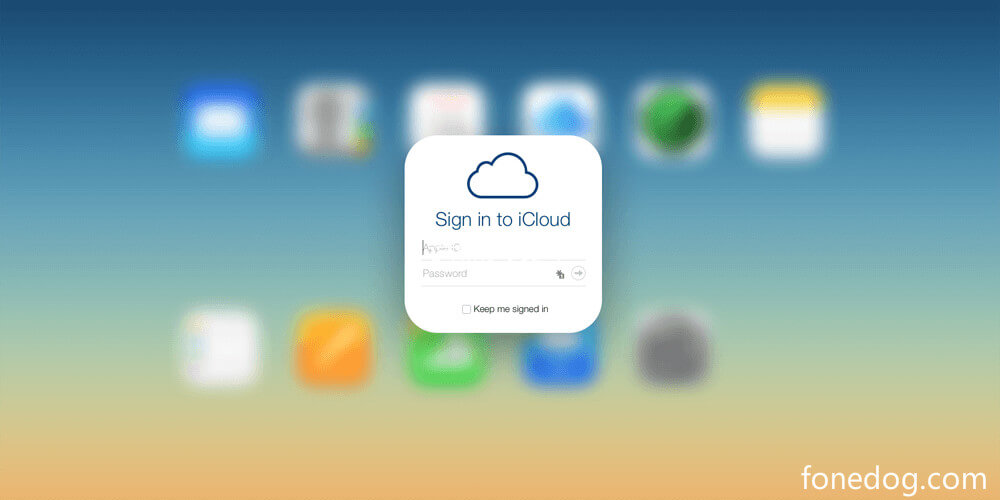
iCloud経由で写真を復元するときに覚えておく必要があるのは、2つのことだけです。 1つは、必要なデータをiDeviceからiCloudにバックアップし、2つを最新のソフトウェアに更新しておく必要があることです。
重要な注意: お客様がお客様がお客様のアルバムの "最近削除された"フォルダをチェックすることができます30日以内に回復したい削除された写真を持っている場合。
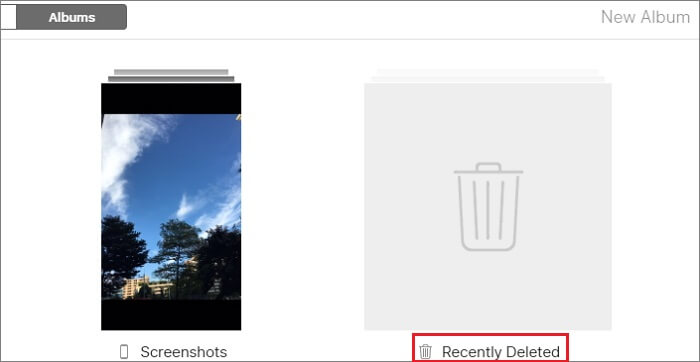
ステップ1:上記のように、デバイスが最新のソフトウェアで動作していることを確認する必要があります。 これを確認して確認するには、[設定] - [一般] - [ソフトウェアの更新]を選択します。
ステップ2:ソフトウェアの更新が完了したら、それはお客様が回復したい写真が含まれていることを確認するためにお客様のデバイスから作成された最新のiCloudバックアップファイルを確認します。 これを行うには、「設定」、「iCloud」、「ストレージ」の順に進み、最後に「ストレージの管理」を選択します。
ステップ3:iCloudストレージに作成された最後のバックアップファイルを見つけた場合は、iDeviceが持っている最近のアプリやコンテンツ用に新しいバックアップファイルを作成する必要があります。
ステップ4:バックアッププロセスが完了したら、現在の内容をすべて消去するデフォルト設定に電話機を復元することができます。これを行うには、対応する選択肢に従います。 まず「設定」→「一般」→「リセット」を選択し、最後に「すべてのコンテンツと設定を消去」を選択します。 この処理には数分かかることがあります。
ステップ5:デバイスからすべてのものを完全に消去したら、iCloudから回復プロセスを開始できます。 これを開始するには、「iCloudから復元する」を選択してください。 これにより、iCloudストレージで行った最新のバックアップにiDeviceの設定が確実に反映されます。
ステップ6:Apple IDを入力するだけで、選択したiCloudバックアップからデータを復元することができます。 修復が必要なすべての写真が完成すると、iDeviceで再び簡単にアクセスできます。
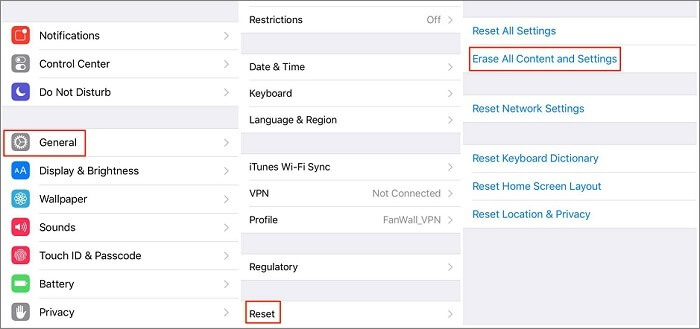
また、iCloudオンラインストレージで作成した以前の共有写真ストリームのアルバムから削除した写真を取り出すこともできます。
iCloudストレージを使用して写真を取得するという手間は、リカバリのためにファイル全体を適用する必要があるだけでなく、デバイス自体のリセット、面倒なプロセスの実行、正直な情報の入力が求められます。
それは、FoneDog Toolkit-iOS Data Recoveryを使用することの素晴らしい点です。iCloudからリカバリしたい写真だけで、目的のファイルを簡単に選択できます。削除したファイルをiDeviceの設定をデフォルトに戻すことなく、iTunesをバックアップして、セットアップとすべてでもう一度やり直してください。
これらの貴重な写真を元に戻すために、FoneDog Toolkit-iOS Data Recoveryの驚くべき利便性を十分に活用するための簡単な手順はいくつかあります。
FoneDog Toolkit-iOS Data Recoveryの良い点は、MACとWindowsの両方のユーザーが問題なくダウンロードできることです。
ダウンロードを完了したら、プロンプトに従ってインストールを完了し、プログラムを実行します。
デバイスを接続するときに、プログラムがスキャンを完了して検出するまで待つようにしてください。
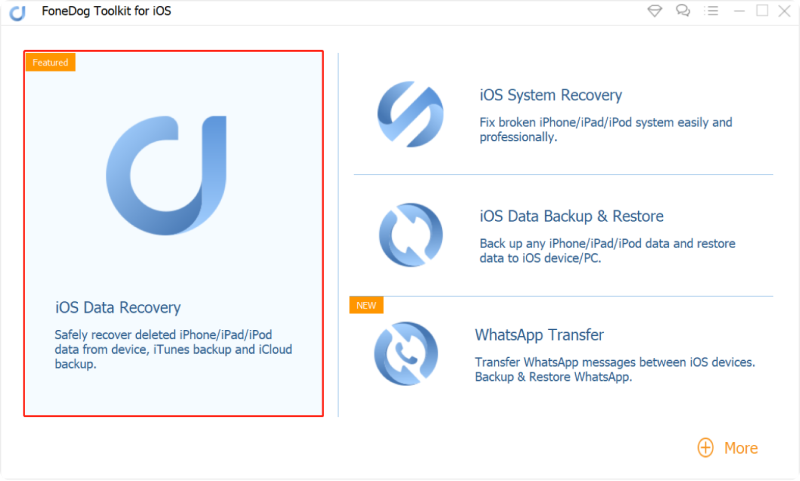
プログラムが円滑に実行されると、iCloudまたはApple IDを入力してログインするように求められます。
「iCloudバックアップファイルから復元する」を選択した後、iCloudストレージから必要な写真を回復するのに問題がないように、正しいログイン情報を入れていることを再度確認します。
FondDog Toolkitは、すべての個人情報がデータ漏洩から安全かつ安全に保たれることを保証します。

いくつかのバックアップファイルを用意している場合は、それぞれのファイルを慎重に確認して、写真を含むファイルを選択して復元し、ダウンロードしてください。
ダウンロードが完了すると、すべてのコンテンツがiDeviceに戻されます。
このプロセスの次の部分では、ダウンロードしてデバイスに保存するファイルの内容を確認するメッセージが表示されます。
お客様がファイルからの写真だけを必要とするので、利用可能なすべての選択の中でそれが唯一のチェックボックスであることを確認してから、次".

たくさんの写真が保存されているタイプの場合は、バックアップファイルからダウンロードできた選択をスキャンするのに時間がかかります。
しかし、ちょうどお客様がすべてを確認する必要があることを確認するには、回復する"
お客様の写真の回復がFonedog Toolkit-iOS Data Recoveryによって完了した後。 デバイスを切断し、すべてが存在するかどうかを確認します。
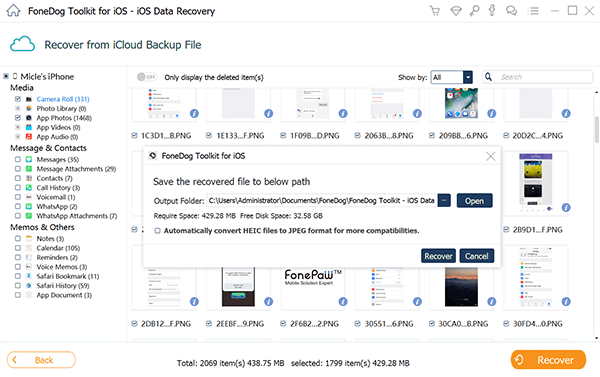
みんなが読んでいる:
iCloud Photo Recovery:それを行うためのベストガイド。
上記で言及したのは、iCloudとツールキットから写真を復元する2つの方法です。 iTunesのバックアップを使用して写真を復元することもできますが、前述したように、Fonedog Toolkit-iOSデータ復元を使用してiOSデバイスをスキャンすることから直接得ることもできます。
このツールキットを使用すると、あらゆるタイプのリセットを行う必要なく、Appleのプラットフォームを利用してデータの保存とバックアップを行うことができます。 これは、それぞれを区別する主な違いです。潜在的なデータ損失により、iCloudバックアップを介してリカバリが実行されます。
Fonedog Toolkitが目を引くのは、お客様のデバイスから他のものが失われることを心配することなく、必要な写真を簡単に復元できるだけです(お客様のバックアップしたファイルをすべてダウンロードできます)。
簡単な手順がいくつかありますが、iDeviceに現在あるものをバックアップする必要がないことを心配する必要はありません。iDeviceをバックアップする必要はなくなりました。デバイスをデフォルト設定に戻すには、保存したファイルをiCloudから適用します。 FoneDog Toolkitを使用すると、お客様の写真をリカバリすることはこれまで一度もありませんでした。
コメント
コメント
人気記事
/
面白いDULL
/
SIMPLE難しい
ありがとうございました! ここにあなたの選択があります:
Excellent
評価: 4.7 / 5 (に基づく 74 評価数)